你有没有想过,你的电脑硬盘就像一个巨大的宝藏库,里面藏着无数珍贵的“宝贝”。但是,如果这个宝藏库没有好好规划,那可就太浪费了!别急,今天我要给你介绍一个超级实用的技能——如何用电脑系统自带的小工具来给硬盘分区,让你的电脑世界井井有条,效率翻倍!
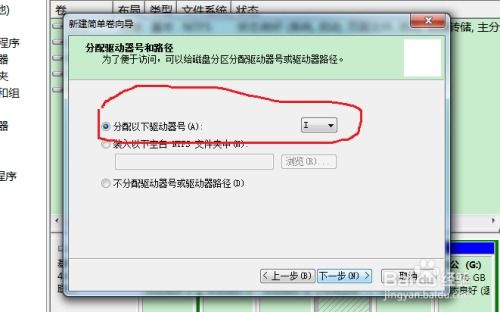
首先,你得知道,这个神奇的小工具就藏在你的电脑里,不用额外下载,不用花费一分钱!它就是——系统自带分区工具。在Windows系统中,这个工具就像一位贴心的助手,随时准备帮你管理硬盘。

1. 打开电脑,找到“我的电脑”。别看它不起眼,里面可是藏着大秘密哦!
2. 右键点击“我的电脑”,选择“管理”。这时候,一个神秘的窗口就会跳出来,里面藏着电脑的所有秘密。
3. 找到“磁盘管理”。它就像一个巨大的硬盘地图,上面标注着每个硬盘分区的情况。
4. 选择你要分区的硬盘。比如,你想给C盘分出一个新区域,那就选中C盘。
5. 右键点击C盘,选择“压缩卷”。这时候,电脑会自动计算C盘的可用空间,并告诉你最多可以压缩多少。
6. 输入你想要压缩的空间大小。比如,你想分出一个10G的新区域,就在对话框里输入10240(因为1G=1024M)。
7. 点击“压缩”。这时候,C盘就会缩小,多出一个未分配的空间。
8. 右键点击未分配的空间,选择“新建简单卷”。接下来,就像搭积木一样,按照提示一步步操作。
9. 设置新分区的盘符、文件系统等。这里,你可以选择盘符、文件系统(比如NTFS)、卷标等。
10. 完成设置后,点击“完成”。恭喜你,一个新的分区就诞生了!

1. 分区前备份重要数据。虽然系统自带分区工具很安全,但为了以防万一,最好还是备份一下重要数据。
2. 分区大小要合理。分区太大或太小都不好,要根据实际需求来设置。
3. 不要频繁分区。频繁分区可能会影响硬盘寿命,所以除非必要,否则尽量少分区。
4. 分区后记得格式化。新建的分区需要格式化后才能使用。
1. 分区后电脑变慢了?可能是分区过多或分区大小不合理导致的,可以尝试调整分区。
2. 分区后无法访问?可能是文件系统不兼容,可以尝试更改文件系统。
3. 分区后硬盘空间不足?可以尝试合并分区或删除不必要的分区。
1. 提高电脑运行速度。合理的分区可以让电脑更高效地运行。
2. 方便管理文件。分区后,你可以将不同类型的文件放在不同的分区,方便查找和管理。
3. 保护数据安全。将重要数据放在单独的分区,可以防止数据丢失。
4. 扩展硬盘空间。通过压缩分区,你可以释放出更多空间。
学会使用系统自带分区工具,让你的电脑硬盘井井有条,工作效率翻倍!快来试试吧,让你的电脑焕然一新!